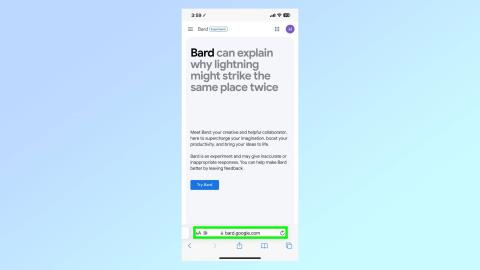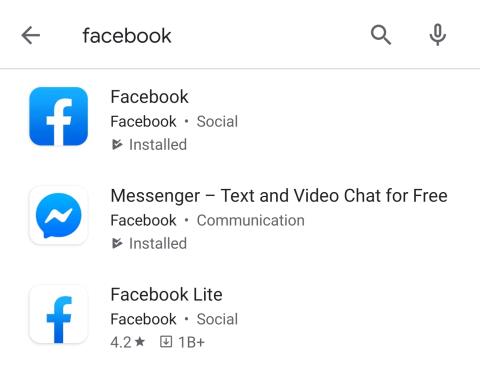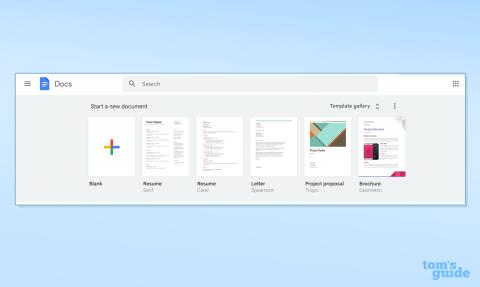無期限停電中にRedditの投稿を表示する方法

最近多くのサブレディットが非公開になり、無期限のサービス停止を計画しているサブレディットもある。本当に投稿を表示する必要がある場合でも、一部の投稿にアクセスできる方法を次に示します。
Google が昨年初めに導入した Google ドキュメントのページレス ビューは、多くの優れた利点を備えた便利な新しい形式です。
これについて聞いたことがない方のために説明すると、基本的に、Google ドキュメントには 2 つの主要な設定オプションがあり、それらは「ページ」と「ページレス」です。
ページ ビューは、ほとんどの人がよく知っている一般的なワードプロセッサ形式です。これにより、ヘッダーとフッター、ページ番号、列などを含む従来の要素をすべて追加できます。ドキュメントを印刷する場合は、コンテンツがそれに応じて分割されるため、通常はページ ビューをお勧めします。
一方、ページレス ビューはデジタル表示用に作成されており、ユーザーはページ上のあらゆるスペースを最大限に活用できます。これは、改ページせずに継続的にスクロールするため、より複雑または長いデジタル文書を扱う人にとって素晴らしいオプションです。
この設定を有効にすると、画像が画面サイズに合わせて調整され、幅の広い表を作成して左右にスクロールして表示することもできます。そのため、ページ上には通常の余白よりも広い要素を挿入できるスペースが大幅に確保されます。
一言で言えば、ページレス ビューは標準の制約から解放され、オンライン ドキュメントにアクセスするクリーンでモダンかつシームレスな方法を提供します。
ページレス ビューを有効にするプロセスは非常に簡単で、以下の手順に従うだけです。
Googleドキュメントでページレスビューを使用する方法
各ステップの詳細な手順については、以下をお読みください。
1. Google ドキュメント > ドキュメントを開く
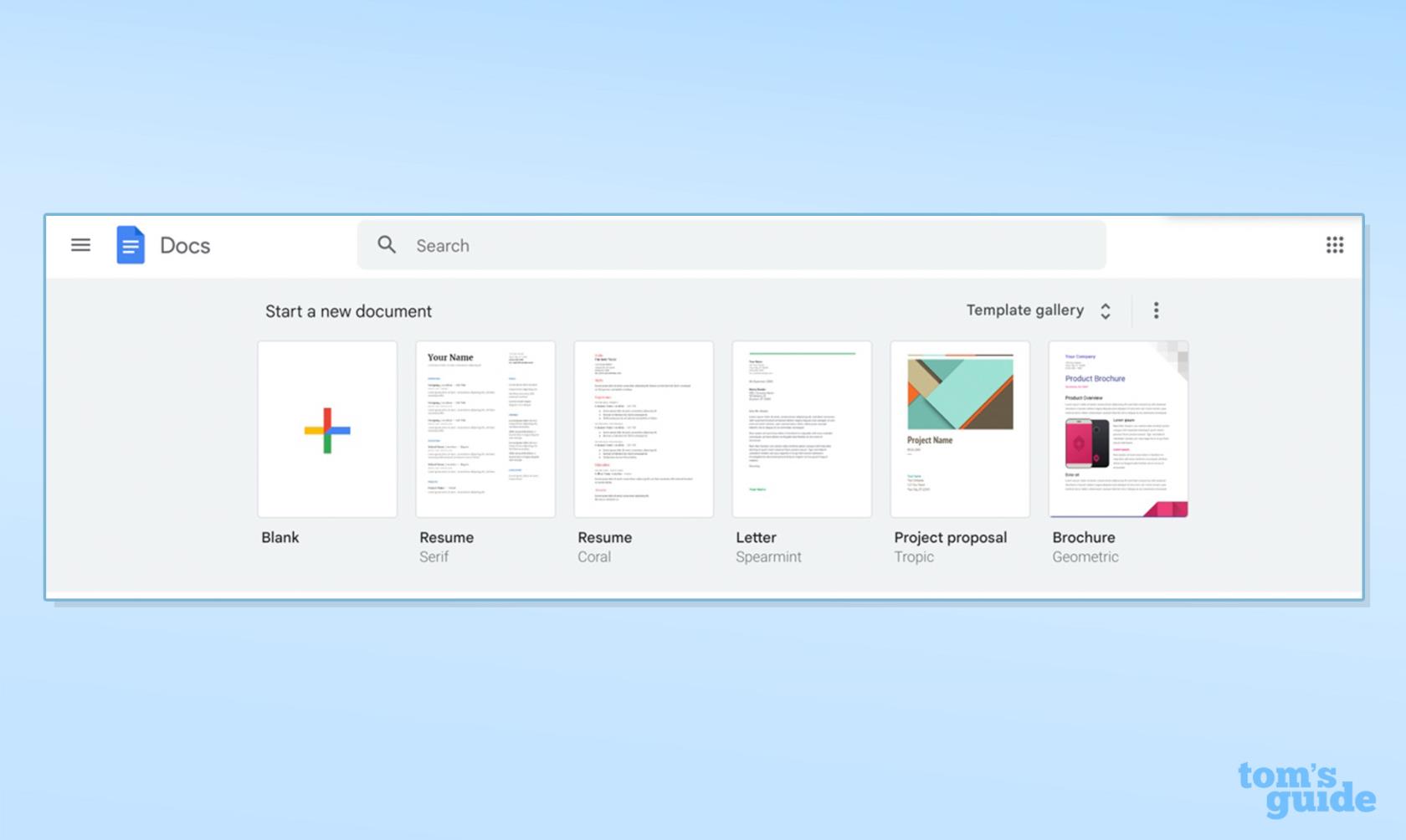
(画像:©Future)
Google ドキュメントを開き、新しいドキュメントを開始します。
2. ファイル > ページ設定
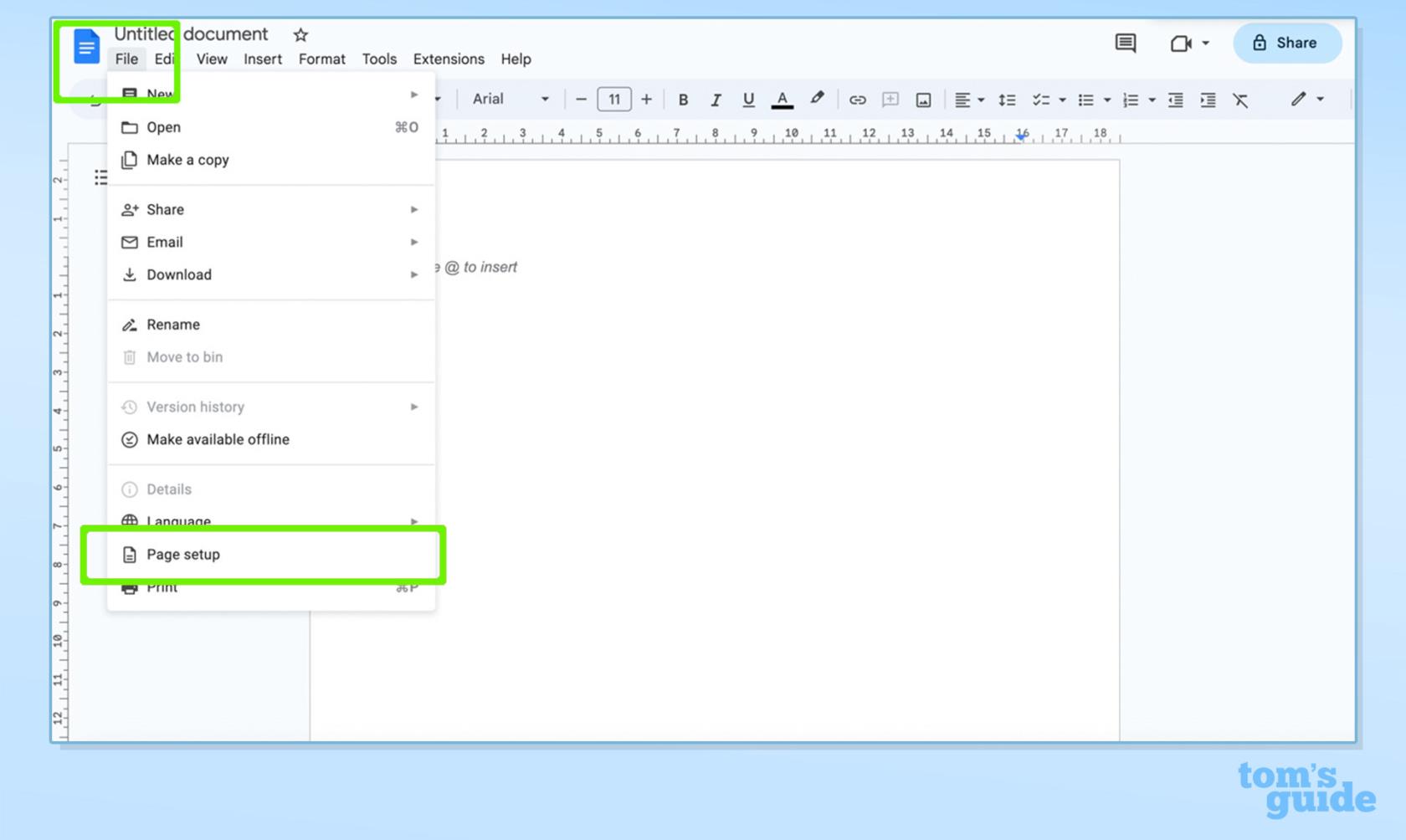
(画像:©Future)
「ファイル」をタップし、「ページ設定」を選択します。
3. ページなし > OK
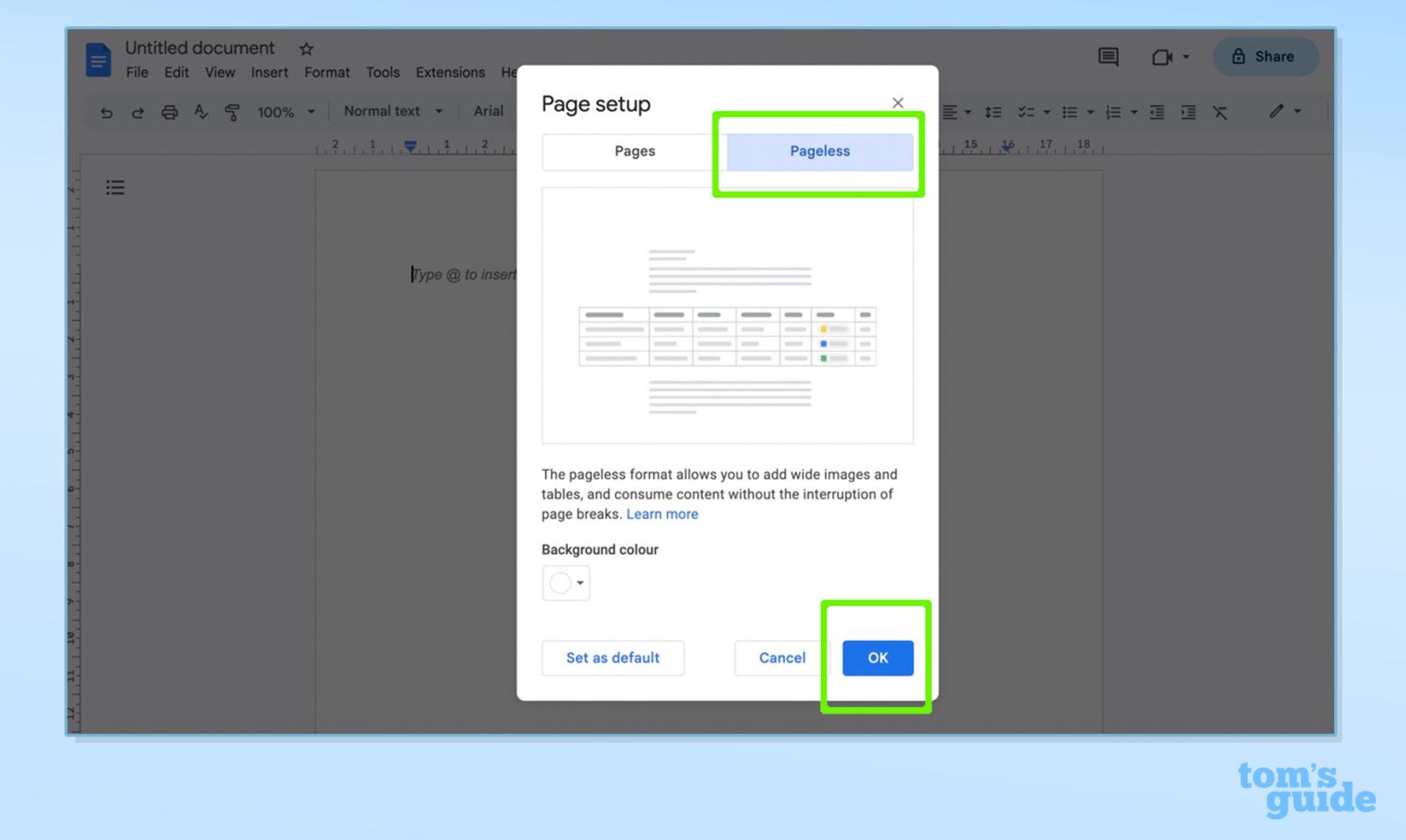
(画像:©Future)
この形式を頼りにしたい場合は、 [ページレス] を選択し、[ OK ]または[デフォルトとして設定] をクリックします。
Google ドキュメントでページレス ビューを使用する方法がわかりました。また、組み込みの概要などの機能を使用して生産性を向上させることもできます。
これらはページレス ビューの設定に限定されるものではありませんが、大量のテキストを含む大規模でインタラクティブなドキュメントで作業している場合、要約は確かに役立ちます。
文字通り、要約は文書の要点の簡単な概要を提供します。また、Google Workspace の法人顧客の場合は、組み込みのインテリジェンスが非常に巧妙に概要を自動生成しますが、手動で編集することもできる柔軟性もあります。
これが、Google ドキュメントのページレス ビュー機能の要点です。これは、文書上のスペースを最大限に活用する非常に便利な方法です。特に、長いテキストを扱う場合、改ページや余白を避けたい場合に便利です。
Google ドキュメントのトピックについては、この新しい形式をマスターしたところで、さらにいくつかのヒントとテクニックを紹介しましょう。Google ドキュメントで取り消し線を引く方法、文字数の表示方法、絵文字の使用方法、ぶら下がりインデントの方法を教えます。生産性の向上を目指している場合は、 Google ドキュメントと Gmail に対する Google の大規模な AI アップグレードについても学ぶ価値があります。
あなたはGoogle Pixelユーザーですか?デバイスを最大限に活用するための素晴らしいチュートリアルをご覧ください。たとえば、Google Pixel でハンズフリーで写真を撮る方法、 映画のような壁紙を設定する方法、 2023 年のベスト Google Pixel 7a ケースについて調べてください。
最近多くのサブレディットが非公開になり、無期限のサービス停止を計画しているサブレディットもある。本当に投稿を表示する必要がある場合でも、一部の投稿にアクセスできる方法を次に示します。
ChatGPT や Microsoft の Bing Chat と競合するように設計された Google の実験的な AI チャットボットである Google Bard の使用方法を説明します。
使い古された絵文字の代わりに登場した Facebook アバターの作成方法をご紹介します。
Google ドキュメントでページレス ビューを使用して、より現代的で柔軟な方法でデジタル ドキュメントにアプローチする方法を学びます。
Instagram と Facebook の背後にある会社である Meta が提供する新しい Twitter の代替手段である Threads にサインアップする方法は次のとおりです。